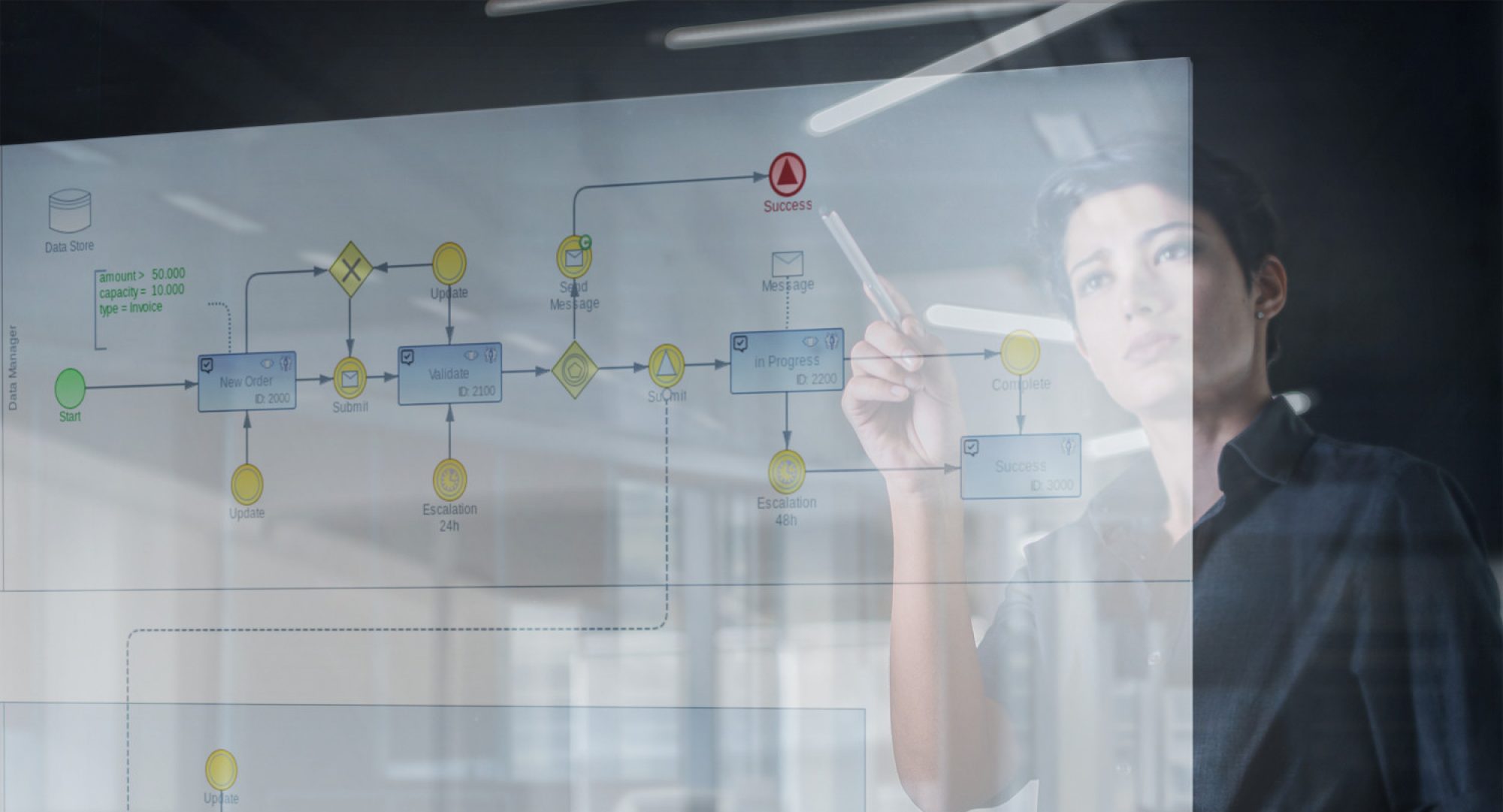Mit Erscheinen von Version 6 der Portalsoftware Liferay hat sich das Zusammenspiel mit dem Application Server Glassfish 3 deutlich verbessert. So ist es nun in wenigen Schritten möglich Liferay in eine bestehende Glassfish Domäne zu integrieren. Für die Installation von Liferay unter Glassfish empfehlen wir die folgenden Versionen
- Liferay Portal 6.0.6
- Glassfish 3.1 (Fullprofile)
Für die Einrichtung der Datenbank können Sie jeden von Glassfish unterstützten Datenbankserver verwenden. Folgende Konfigurationsschritte sind unter Glassfish 3.1 notwendig um die Installation durchzuführen:
(Die Pfadangabe GF-DOMAIN bezieht sich im folgenden auf ihr Glassfish Domänen Verzeichnis unterhalb von glassfish/domains/ - z.b. ../glassfish/domains/domain1/)
- Laden Sie die Liferay-Portal war Datei (verwenden Sie hier kein Bundle) sowie die entsprechenden lifray-portal-depenencies (zip-Archive) von der Lifray Downloadsite herunter
- Kopieren Sie die Jar-Dateien aus dem lifray-portal-depenencies Archiv in den Ordner: GF-DOMAIN/lib
(Die Dateien dürfen nicht in den Ordner lib/ext kopiert werden!) - Ändern/Hinzufügen der folgenden VM Options:
-Xmx1024m
-XX:MaxPermSize=256m - Erstellen Sie im Verzeichnis GF-DOMAIN/config eine Datei mit dem Namen ‚portal-ext.properties‘ und tragen Sie dort folgende Werte ein:
jdbc.default.jndi.name=jdbc/LiferayPool mail.session.jndi.name=mail/MailSession
- Erstellen Sie eine JDBC Resource mit dem Namen ‚jdbc/LiferayPool‘, welche auf einen zuvor frei wählbaren Datenbankpool zeigt
- Erstellen Sei eine Mail Resource mit dem Namen ‚mail/MailSession‘
- Deployen Sie die Liferay Portal war-Datei
Bevor Sie das Liferay Portal starten können, müssen Sie zuvor noch dafür sorgen, dass Liferay über den sogenannten Root-Context Ihres Glassfish Servers erreichbar ist. Dazu ändern Sie die Einstellungen unter ‚Virtual-Servers‘ für den entsprechenden Web Server (Default = ‚Server‘) und tragen dort die zuvor deployte Liferay Portal Web Applikation als Default Anwendung ein.
Nun können Sie das Portal über die folgende URL aufrufen: